System uniwersalny

Zacznij od przygotowania odpowiedniej ilustracji. Musi ona spełnić dwa warunki: plik nie może być większy niż 245 KB (nie jest to problem, obraz może być zapisany w skompresowanym formacie JPEG) oraz obraz powinien mieć proporcje ekranu (jeżeli będzie miał inne, zostanie przeskalowany, a to nie będzie wyglądało dobrze).

Kiedy będziesz już miał odpowiedni plik graficzny, uruchom Edytor rejestru. Najprościej to zrobisz, wywołując kombinacją klawiszy [Windows]+[R] okno Uruchamianie, wpisując w pole Otwórz polecenie regedit i klikając przycisk OK.
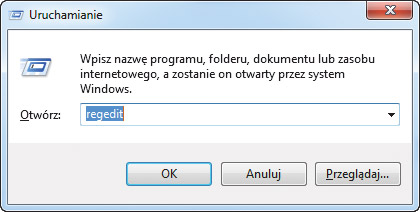

W oknie Edytor rejestru odnajdź klucz:
HKEY_LOCAL_MACHINE\SOFTWARE\Microsoft\Windows\CurrentVersion\Authentication\LogonUI\Background
i dwukrotnie kliknij widoczną po prawej stronie okna wartość OEMBackground. Uwaga! Jeżeli w twoim systemie nie ma takiej wartości, utwórz ją, korzystając z poleceń menu kontekstowego – Nowy i Wartość DWORD wywoływanych prawym klawiszem myszki).
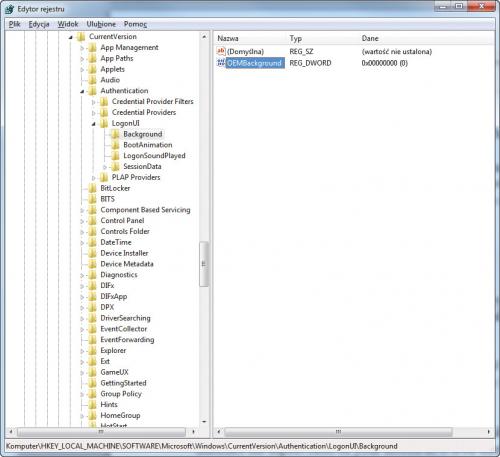

W oknie Edytowanie wartości DWORD, które się pojawi, w polu Dane wartości wpisz cyfrę 1 (jeden) i kliknij OK. Możesz już zamknąć Edytor rejestru.
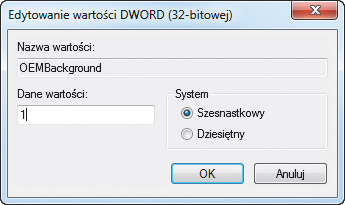

Teraz przekopiuj przygotowany wcześniej plik graficzny (pamiętaj o ograniczeniu jego wielkości!) do folderu: C:\Windows\system32\oobe\Info\Backgrounds. Dwie uwagi: po pierwsze, jeżeli w twoim systemie wewnątrz folderu oobe nie ma podfolderów Info i Backgrounds, to je utwórz. Po drugie, jeżeli podczas próby kopiowania zobaczysz okno dialogowe, w którym kliknij Kontynuuj, by wymusić przekopiowanie pliku.


Bardzo możliwe, że w twoim systemie folder Backgrounds zawiera już kilka ilustracji umieszczonych tam przez producenta komputera. W takim wypadku, żeby nie stracić żadnego pliku, zacznij od zmiany nazwy pliku na inną lub zarchiwizuj istniejące pliki do nowego podfolderu, a twój dopiero co przekopiowany plik nazwij właśnie backgroundDefault.
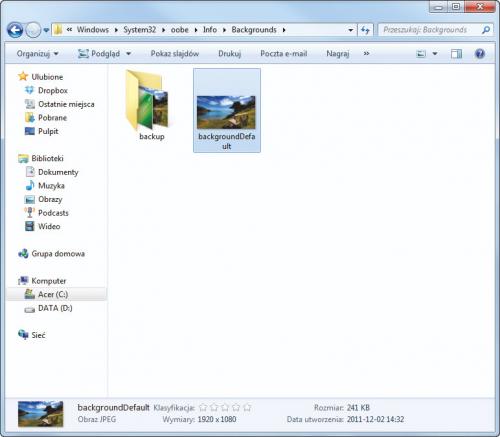

Teraz uruchom ponownie komputer. Po chwili zobaczysz zmodyfikowany przez ciebie ekran logowania.







